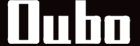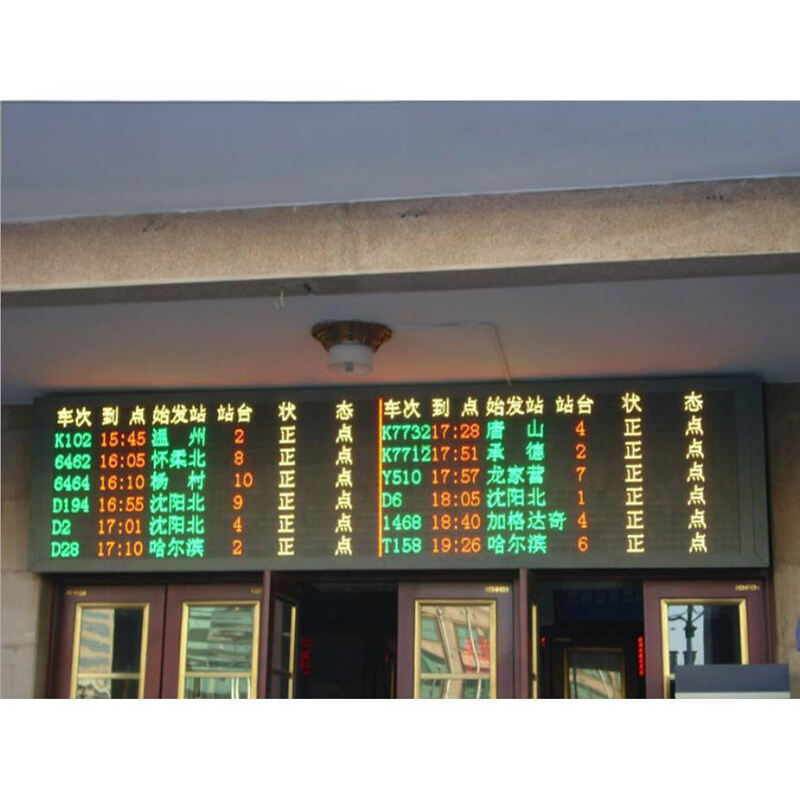Základné komponenty na výrobu LED displejovej dosky doma
Pochopenie LED displejových modulov a ich konfigurácií
V srdci LED displejov sú tieto malé moduly pozostávajúce z drobných svietivých diód usporiadaných do presných mriežok. Keď hovoríme o špecifikáciách ako P4 (čo znamená 4 mm medzi pixelmi) alebo P5 (rozostup 5 mm), tieto čísla skutočne robia rozdiel v tom, ako jasné sú obrázky a odkiaľ ľudia majú stáť, aby ich videli čo najlepšie. Vezmite bežnú obrazovku s rozlíšením 1080p s rozlohou približne 2 štvorcové metre – väčšina inštalatérov bude potrebovať niekde medzi 48 až 64 jednotlivými modulmi, hoci presný počet závisí od toho, ako husto musia byť pixely zabalené. A nezabudnite na dôležitý 2 mm medzera medzi každým modulom. Táto medzera nielenže pomáha udržať chlad pri prevádzke na plný výkon, ale zároveň zabraňuje tým otravným medzerám, ktoré pokazia celkovú kvalitu obrazu pri pohľade zblízka.
Výber správneho zdroja napájania pre stabilnú prevádzku LED
Keď ide o udržiavanie stabilného výstupu svetla bez rušivého blikania, dobrá voľba je 5V DC spínaný zdroj, ktorý zvláda 40 až 60 wattov na modul. Väčšina ľudí si neuvedomuje, ako často skutočne preťažené okruhy spôsobujú problémy. Podľa najnovších údajov získaných z nadácie Electrical Safety Foundation vo ich správe z roku 2023, približne dve tretiny všetkých porúch pri DIY displejoch vznikajú kvôli preťaženým okruhom. Aby ste sa vyhli takýmto problémom, vypočítajte potrebnú výkonovú kapacitu tak, že počet vašich modulov vynásobíte aspoň 1,2-násobkom. Tým získate dostatočnú rezervnú kapacitu na zvládnutie neočakávaných požiadaviek. Ak budú tieto displeje umiestnené vonku, kde môžu panovať rôzne poveternostné podmienky, vyhľadajte konkrétne zdroje s ochranným stupňom IP65. Tieto modelá sú vybavené vnútornou ochranou proti prepätiam, čo ich činí oveľa vhodnejšími pre zvládanie dažďa, zmienok vlhkosti a extrémnych teplôt, s ktorými bežné interné jednotky nemôžu porovnať.
Výber kompatibilnej ovládacej karty pre spracovanie údajov
V srdci každého zobrazovacieho systému sa nachádza ovládacia karta, ktorá pôsobí ako prekladateľ pre LED moduly. Berie signály z počítača a prekladá ich na niečo, čo LEDky skutočne rozumejú. Pri výbere hľadajte karty, ktoré sú kompatibilné s HUB75 pripojením, keďže to je dnes už štandardné. Tiež skontrolujte, či je obnovovacia frekvencia vyššia ako 1 920 Hz, pretože nižšie hodnoty môžu spôsobovať rušivé artefakty na obrazovke po rýchlych pohyboch. Ďalšou dôležitou vecou je kompatibilita s vašimi existujúcimi modulmi. Miešanie rôznych typov skenovania, ako napríklad 1/16 a 1/8, môže skrátiť životnosť pixelov – podľa niektorých štúdií až o 30 % pri nekompatibilných konfiguráciách.
Potrebné káble a konštrukčné materiály na zabezpečenie štrukturálnej stability
Čo sa týka prenosu výkonu, je rozumné použiť káble s 16 AWG silikónovým povlakom, pretože zaručujú dobrú účinnosť s minimálnym odporom a vydržia prúd do približne 13 ampérov bez prehriatia. Prenos dát je najlepšie zabezpečiť káblami Ethernet CAT6, ktoré udržiavajú veľmi nízku latenciu, typicky pod 1 milisekundou. Hliníkové profilové rámy, ktoré odporúčame, sú dosť odolné. Majú koeficient tepelnej rozťažnosti medzi 0,5 až 1,5 mm na meter, takže sa pri kolísaní teploty počas prevádzky príliš nekrútia. Použitie neoprénových tesnení medzi modulmi a rámom nie je len o izolácii proti vode. Tieto gumové tesnenia v skutočnosti pomáhajú pohltiť tie namáhavé vibrácie, ktoré sa môžu postupom času hromadiť, čím umožnia hladší chod a predĺžia životnosť celého systému.
Postupné montáže LED displejového panelu
Návrh rozloženia a upevnenie LED modulov na rám
Pri nastavovaní rozloženia displeja väčšine ľudí pomáha najskôr si všetko načrtnúť buď v CAD softvéri, alebo na klasickej milimetrovej papieri. Cieľom je tu dosiahnuť zhodu všetkého s požadovaným rozlíšením a vzdialenosťou, z akej budú ľudia na displej pozerať. Nechajte medzi jednotlivými modulmi medzeru asi 2 milimetre, aby cez ne neprechádzalo rušivé svetlo a všetky medzery vyzerala rovnomerne po celom displeji. Pri výrobe hliníkovej konštrukcie odporúčame použiť špeciálne skrutky odolné proti korózii. Po jej dokončení pripnite LED moduly buď pomocou magnetických zámkov, alebo klasických konzol, podľa toho, čo najlepšie vyhovuje priestoru. Počas inštalácie tiež nezabudnite použiť laserovú úroveň. Dokonale rovné zarovnanie v horizontálnej aj vertikálnej rovine robí obrovský rozdiel. Štúdie ukazujú, že pri správnej počiatočnej inštalácii displejov klesá potreba údržby až o 33 percent v porovnaní s displejmi, ktoré boli namontované nakrivo.
Bezpečné zapojenie napájacieho a dátového kábla pre LED displeje
Je najlepšou praxou viesť napájacie káble (tie s prierezom 16 až 18 AWG) samostatne od dátových vedení, pokiaľ je to možné. Tým sa zníži rušenie elektromagnetickým interferenciou, ktorá môže narušiť signály. Pri pripájaní vonku alebo v miestach, kde môže nastať kontakt s vodou, nezabudnite ani na odvádzanie kondenzátu. Skutočne pomáhajú udržať vlhkosť mimo citlivé zariadenia. Pri napájaniach pre LED diódy, ktoré pracujú na 3,3 V, odporúča sa použiť jednotky s certifikátom UL, určené pre 5 V DC, ale s rezervou výkonu okolo 10 až 20 percent. Táto rezerva zabráni poklesu napätia pri zaťažení. Pre bezpečnosť je výhodné použiť káblové vedenia v tvare skrútených párov, ktoré výborne znižujú elektrické rušenie. Všetky vstupné otvory káblov je tiež dôkladne utesniť kvalitným silikónovým utesňovadlom. A pred zapnutím alebo pripojením čohokoľvek vždy vykonajte kontrolu celého inštalovaného systému na spojitosť. Tieto drobné kroky ušetria veľa problémov neskôr.
Pripojenie LED modulov k riadiacej karte a zabezpečenie toku signálu
Pri nastavovaní týchto modulov ich pripojte k sebe sériovo pomocou kvalitných káblov CAT5e so stínou, aby údaje tečie iba jedným smerom od hlavnej riadiacej karty až po posledný modul v reťazci. Uistite sa, že ste podľa druhu použitého rozlíšenia displeja nastavili skokové prepojky na riadiacej karte. Väčšina displejov funguje v rozsahu medzi 64x64 pixelmi až po 256x256 pixelov. Dôležité je aj skontrolovať silu signálu. Vezmite multimeter a sledujte stabilné hodnoty po celom systéme. Kvalitná inštalácia zvyčajne zabezpečuje pokles napätia pod 5 %, aj na najvzdialenejšom module. Ak sa však objavia neštandardné farebné vzory a iné zvláštne problémy, nebežte hneď kúpiť nové súčiastky. Najskôr skontrolujte všetky káblové pripojenia a uistite sa, že je systém správne uzemnený. Veľa problémov sa ukáže byť jednoduchými chybami v pripojení a nie chybnou technikou.
Pripojenie LED displejovej dosky k počítaču: hardvér a dátové linky
Nastavenie dátového pripojenia cez USB, HDMI alebo Ethernet
V súčasnosti sa LED displeje pripájajú k počítačom pomocou USB, HDMI alebo Ethernet káblov v závislosti od toho, čo je pre danú konfiguráciu najvhodnejšie. Napríklad USB 3.0 zvláda ovládacie signály rýchlosťou až 5 Gbps, čo znamená, že operátori môžu vykonávať úpravy v reálnom čase presne vtedy, keď ich potrebujú. HDMI 2.0 zabezpečuje ostré zobrazenie s plným rozlíšením 4K pre kryštáľovo čisté video streamy, zatiaľ čo káble Cat6 sú v podstate nevyhnutné pre väčšie inštalácie, kde je dôležitá spoľahlivosť na väčšie vzdialenosti. Myslivední výrobcovia navrhujú svoje ovládacie dosky tak, aby podporovali viacero rozhraní, zvyčajne aspoň dve rôzne, aby vždy existovala záložná možnosť v prípade výpadku jedného pripojenia, čo poskytuje správcom systémov pokoj vedomia, že ich displej nebude počas kritických prezentácií alebo podujatí vypnutý.
Krok za krokom pripojenie LED displeja k počítaču cez HDMI a USB káble
- Pripojte HDMI výstup PC k HDMI vstupu ovládačovej karty
- Prepojte USB-A na USB-B kábel z PC k RS232 portu ovládača
- Zapnite napájanie LED modulov aj ovládača pred spustením komunikácie
-
Zabezpečte priemyselné káble pomocou závitových spojov, aby ste zabránili ich odpojeniu
Pred pokračovaním do nastavenia softvéru potvrďte úspešné naviazanie spojenia pomocou kontroliek na ovládači
Pripojenie ovládača LED k počítaču/PC na riadenie v reálnom čase
LED ovládač pôsobí ako prostredník medzi počítačom a zobrazovacím zariadením, ktoré používate. Keď sú všetky káble správne pripojené, nainštalujte softvér dodaný výrobcom. Tým získate možnosť nastaviť rozlíšenie obrazovky okolo 1920 x 1080 pixelov, bohatú paletu 16,7 milióna farieb a obnovovaciu frekvenciu aspoň 60 Hz alebo vyššiu. Niektoré pokročilejšie systémy umožňujú ovládať rôzne zóny na viacerých displejoch prostredníctvom jediného USB portu, pričom oneskorenie udržiavajú pod 50 milisekundami, aby všetko prebiehalo synchronizovane. Ak niekto potrebuje, aby jeho systém ostal spoľahlivý aj v prípade problémov so sietou, má zmysel pridať ďalšie pripojenie Ethernet. Funkcia zvaná IGMP snooping pomáha udržať signály stabilné počas občasných výpadkov internetu.
Inštalácia a konfigurácia softvéru na ovládanie LED displeja
Inštalácia softvéru na ovládanie LED displejov (NovaLCT, Madrix, Freestyler)
Nainštalujte ovládací softvér na správu vášho displeja – ide o operačnú kostru. NovaLCT je ideálna pre 95 % vlastných zostáv a ponúka bezplatnú podporu pre displeje s maximálnym rozlíšením 800×600. Uistite sa, že váš počítač má aspoň 4 GB RAM (8 GB alebo viac sa odporúča na HD animácie), aby sa zabránilo meškaniu počas vytvárania a prehrávania obsahu.
Konfigurácia rozlíšenia displeja a mapovania obrazovky v programe NovaLCT
V programe NovaLCT nastavte fyzické rozmery displeja v časti System Settings aby zodpovedali rozloženiu vašich modulov. Kľúčové kroky:
- Vstup počet horizontálnych × vertikálnych pixelov (napr. 256×128 pre P4 moduly)
- Zmapujte pozície skríň tak, aby zodpovedali fyzickému usporiadaniu
- Použite zabudovaný Simulátor signálu na detekciu reverzných modulov alebo mŕtvych zón pred nasadením
Použitie softvéru na diaľkové programovanie a ovládanie LED displejov
Moderné platformy podporujú diaľkové riadenie prostredníctvom webovo pripojených zariadení. Nakonfigurujte rebrilovo nastaviteľné úpravy jasu a naplánujte rotáciu obsahu pomocou cloudového rozhrania Madrix. V lokálnych sieťach priraďte statické IP adresy, aby ste zabezpečili stále spojenie medzi ovládacím PC a displejovým systémom.
Bezplatné softvérové možnosti na programovanie LED: LightJams, Madrix a Freestyler
Najlepšie bezplatné nástroje na DIY ovládanie LED zahŕňajú:
- LightJams : Najlepší pre posúvanie textu a mediálne playlisty (podporuje BMP/GIF/JPG)
- Madrix Lite : Zahŕňa zabudované efekty ako Tečúca voda smykové Pixelový dážď
- Freestyler : Navrhnuté na synchronizáciu s audio alebo DMX osvetlením
Vždy overte kompatibilitu softvéru s vaším modelom ovládača – viac ako 30 % porúch displeja vzniká nesúladom firmvéru (LED Tech Review 2023).
Programovanie obsahu a riešenie bežných problémov LED displejov
Vytváranie dynamických textových posuvov a základných animácií
Zaujmite divákov dynamickými textovými posuvmi pomocou ovládacieho softvéru. Nastavte rýchlosť posuvu (5–15 znakov/sekundu), smer (vľavo, vpravo, vertikálne) a prechody ako zatmenie alebo prekrytie. Pre hladký pohyb zoraďte snímkovú frekvenciu podľa výkonových možností hardvéru – väčšina modulov dosahuje najlepší výkon pri 30–60 snímkoch za sekundu.
Nahrávanie vlastného obsahu prostredníctvom ovládacieho softvéru LED displeja
Podpora formátov JPEG, PNG, GIF a MP4 umožňuje všestrannú integráciu obsahu. Náhľad všetkého multimediálneho obsahu je možný priamo v softvéri pred jeho nasadením. Podľa štúdie z roku 2023, 89 % chýb na displejoch vzniká kvôli nesúladu rozmerov obsahu s rozmermi displeja – vždy sa uistite, že rozlíšenie obsahu presne zodpovedá pixelovej mriežke displeja.
Plánovanie prehrávania obsahu a správa playlistov na displeji
Automatizujte distribúciu obsahu pomocou časovo riadených spúšťačov (napr. ranné ponuky alebo večerné správy). Väčšina platforiem podporuje:
- Hodinové, denné alebo týždenné plánovanie
- Nastavenie priority pre núdzové výzvy
- Opakované playlisty s možnosťou úpravy intervalov
Diagnostika porúch napájania a uvoľnených dátových pripojení
Mihotanie alebo výpadky obrazu často súvisia s problémami napájania. Merajte napätie na vstupoch modulu – štandardná prevádzka vyžaduje 5 V DC ±10 %. Pri problémoch s dátami skontrolujte pásikové káble na poškodené piny a znovu vložte riadiacu kartu. Uvoľnené pripojenia sú zodpovedné za 62 % prípadov straty signálu v modulárnych displejoch.
Riešenie chýb konfigurácie softvéru v NovaLCT alebo Madrix
Bežné problémy zahŕňajú nesprávne parametre obrazovky a konflikty ovládačov. Obnovte továrenské nastavenia a potom:
- Znova zadajte hodnoty rozostupu pixelov a rozlíšenia
- Potvrďte kompatibilitu kontroléra
-
Aktualizujte na najnovšiu verziu firmvéru
Pre zložité konfigurácie udržiavajte samostatné používateľské profily, aby sa predišlo neúmyselnému prepísaniu.
Kým LightJams vyhovuje projektom v malom meradle s bazálnymi požiadavkami, Madrix ponúka pokročilé nástroje pre animácie v reálnom čase pre profesionálne inštalácie. Po aktualizáciách vždy spustite diagnostiku systému, aby ste včas zachytili konflikty konfigurácie.
Často kladené otázky
-
Koľko LED modulov potrebujem pre svoju obrazovku?
Počet potrebných modulov závisí od celkovej plochy vašej obrazovky a požadovaného rozlíšenia. Bežne pre obrazovku s rozlíšením 1080p je potrebných približne 48 až 64 modulov. -
Aké je najlepšie vybavenie napájacieho zdroja pre môj LED displej?
Odporúča sa 5V DC spínaný napájací zdroj s výkonom 40 až 60 wattov na modul, pričom je potrebné zohľadniť 20 % náhradnú kapacitu. -
Ktoré káble sú najvhodnejšie na zapojenie LED displeja?
Na napájanie použite káble s 16 AWG silikónovým povlakom a na prenos dát káble CAT6 Ethernet. -
Ako pripojím svoj LED displej k počítaču?
Na pripojenie displeja k PC môžete použiť USB, HDMI alebo Ethernet káble, v závislosti od požiadaviek nastavenia. -
Čo mám robiť, ak môj LED displej zobrazuje blikanie alebo výpadky?
Skontrolujte pripojenie napájacieho zdroja na správne napätie. Okrem toho skontrolujte dátové káble na akékoľvek uvoľnené alebo poškodené pripojenia.
Obsah
- Základné komponenty na výrobu LED displejovej dosky doma
- Postupné montáže LED displejového panelu
- Pripojenie LED displejovej dosky k počítaču: hardvér a dátové linky
-
Inštalácia a konfigurácia softvéru na ovládanie LED displeja
- Inštalácia softvéru na ovládanie LED displejov (NovaLCT, Madrix, Freestyler)
- Konfigurácia rozlíšenia displeja a mapovania obrazovky v programe NovaLCT
- Použitie softvéru na diaľkové programovanie a ovládanie LED displejov
- Bezplatné softvérové možnosti na programovanie LED: LightJams, Madrix a Freestyler
-
Programovanie obsahu a riešenie bežných problémov LED displejov
- Vytváranie dynamických textových posuvov a základných animácií
- Nahrávanie vlastného obsahu prostredníctvom ovládacieho softvéru LED displeja
- Plánovanie prehrávania obsahu a správa playlistov na displeji
- Diagnostika porúch napájania a uvoľnených dátových pripojení
- Riešenie chýb konfigurácie softvéru v NovaLCT alebo Madrix
- Často kladené otázky